Kuidas lukustada ekraani Windows 10-s (lukustada arvuti)
Saate lukustada ekraani, et kaitsta oma arvutit volitamata kasutamise eest, kui lähete lühikeseks ajaks minema ega soovi kasutajaseansist välja logida ega arvutit välja lülitada. Operatsioonisüsteemis Windows 10 on arvuti lukustamiseks mitu võimalust. Selles artiklis vaatame need kõik läbi.
Reklaam
Kui Windows 10 on lukus, kuvab see lukustuskuva.

Kui teil on keelanud lukustuskuva, siis kuvatakse selle asemel sisselogimiskuva.

Kui a CTRL+ALT+DEL turvaekraan on lubatud, peab kasutaja vajutama Ctrl + Alt + Del enne sisselogimist selle avamiseks.

Kui teie konto on parooliga kaitstud, ei saa teised kasutajad teie parooli teadmata teie kasutajaseanssi avada. Kui aga neil on teie arvutis oma kontod, saavad nad nendega lukustuskuval sisse logida. Teie konto jääb lukustatuks ja teie andmed jäävad privaatseks.
Ekraani lukustamine operatsioonisüsteemis Windows 10 volitamata kasutamise eest (lukustage arvuti), võite kasutada ühte järgmistest meetoditest.
Lukustage arvuti kiirklahviga.
Kasutajaseansi lukustamiseks vajutage klaviatuuril järgmist klahvijada:
Võida + L
See lukustab teie ekraani.
Teise võimalusena võite vajutada Ctrl + Alt + Del. Ilmub spetsiaalne turvaekraan. Seal klõpsake nuppu Lukusta.

Lukustage arvuti kasutajaikooni abil Start.
Avage menüü Start ja klõpsake kasutajakonto pilti. Ilmub väike menüü. Sealt leiate käsu Lukusta.
See trikk töötab ka koos täisekraani menüü Start.
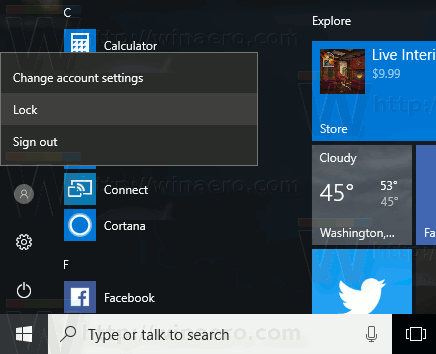
Lukustage arvuti tegumihalduris.
Avatud Tegumihaldur ja minge vahekaardile Kasutajad. Leidke loendist oma kasutajakonto. Valige see loendist ja klõpsake nuppu "Katkesta ühendus". See lukustab teie praeguse seansi.
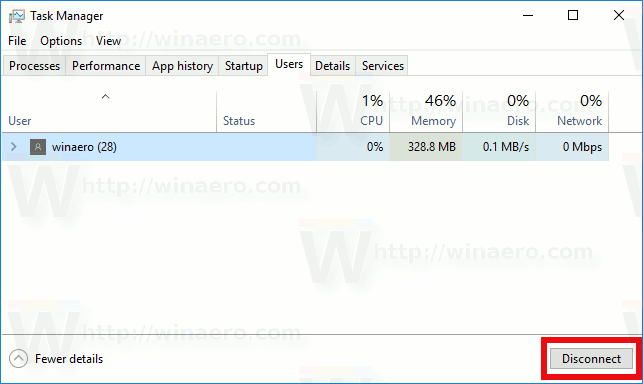
Teise võimalusena saate loendis oma kontol paremklõpsata ja valida kontekstimenüüst sama käsu. Vaadake allolevat ekraanipilti.
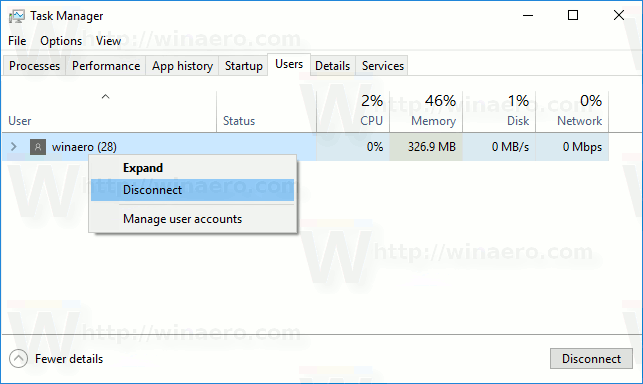
Lukustage arvuti käsuga.
Lõpuks saate ekraani lukustada spetsiaalse käsuga. Vajutage Võida + R kiirklahve, et avada dialoog Käivita ja tippida või kleepida järgmine käsk:
rundll32.exe user32.dll, LockWorkStation

Teise võimalusena saate selle käsu täita aadressil a käsurida.

Windows 10-s on mitmeid muid kasulikke käske, mis võimaldavad teil arvuti taaskäivitada, sulgeda või talveunerežiimile lülitada.
Vaata artiklit Looge Windows 10-s väljalülitamise, taaskäivitamise, talveunerežiimi ja unerežiimi otseteed.
Näpunäide. Alates Windows 10 Creators Update'ist saate kasutada uut funktsiooni nimega Dünaamiline lukk arvuti automaatseks lukustamiseks.
